Excel单元格如何同时添加前缀和后缀(Excel单元格如何同时添加前缀和后缀)
在我们平时使用Excel表格办公时,为了使某些单元格的文字或者数据看起来更加整齐规范,往往要在内容前后添加前缀和后缀。那么它是如何实现的呢?下面我们就来学习一下。
首先打开一个需要添加前缀后缀的表格,选中这些单元格:

点击工具栏上的【特色应用】,下拉菜单中选择【智能工具箱】:
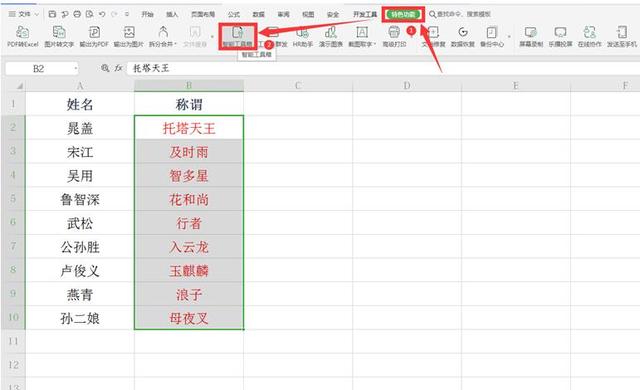
此时工具栏变成【智能工具箱】的各种工具,下拉菜单选择【插入文本】,二级菜单点击【插入文本到开头】:

在弹出的对话框中,输入前缀名称,点击确定:

按照同样的方式,点击【插入文本到结尾】:

在弹出的对话框中输入后缀名:

这样所有单元格中统一加上了前缀名和后缀名:

免责声明:本文仅代表文章作者的个人观点,与本站无关。其原创性、真实性以及文中陈述文字和内容未经本站证实,对本文以及其中全部或者部分内容文字的真实性、完整性和原创性本站不作任何保证或承诺,请读者仅作参考,并自行核实相关内容。文章投诉邮箱:anhduc.ph@yahoo.com





